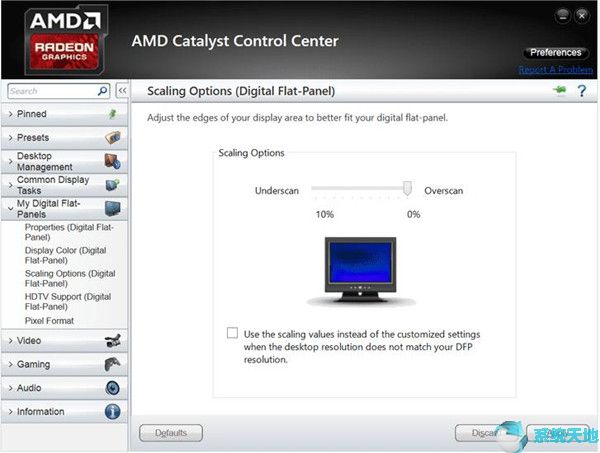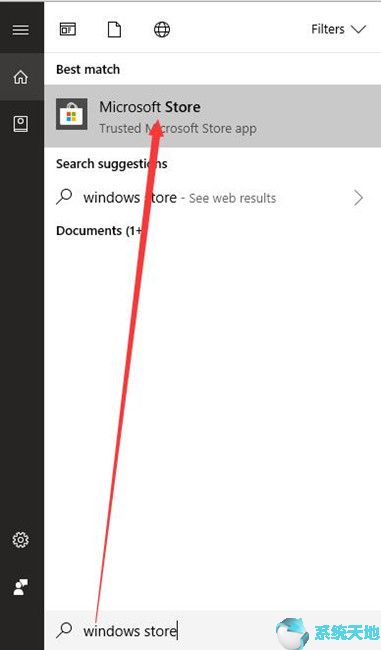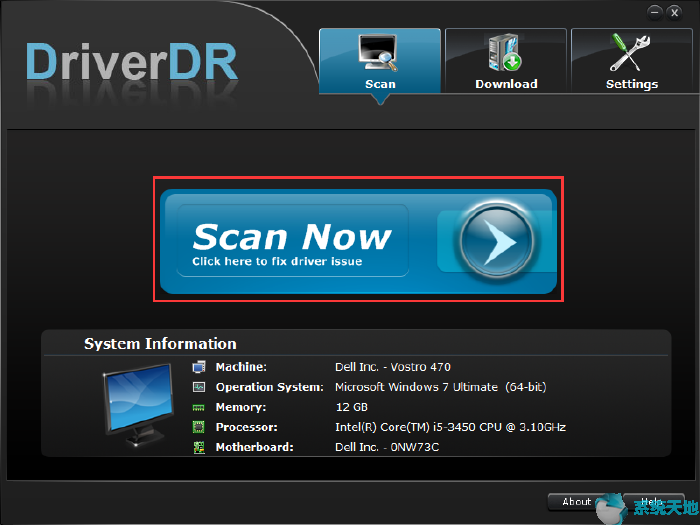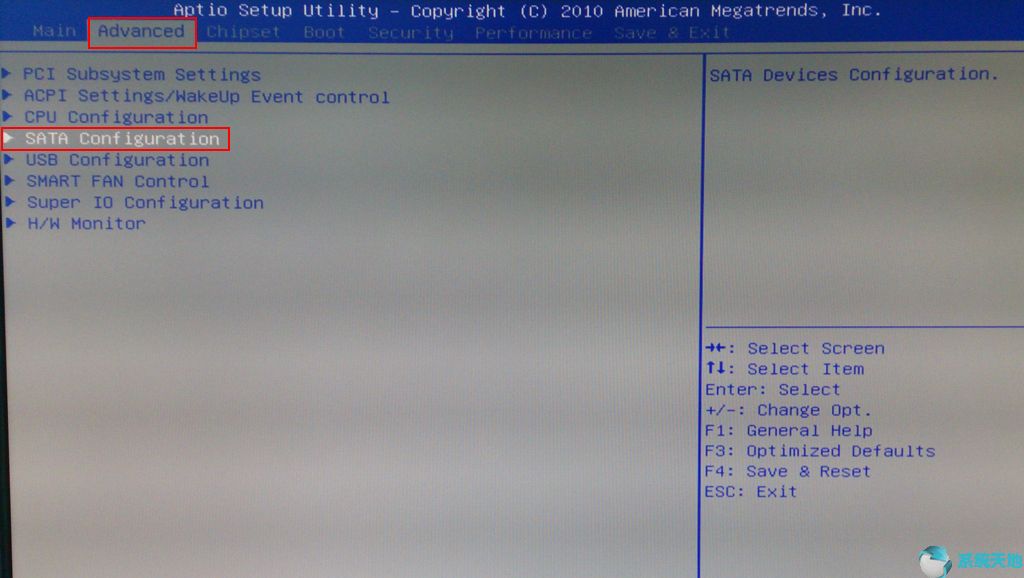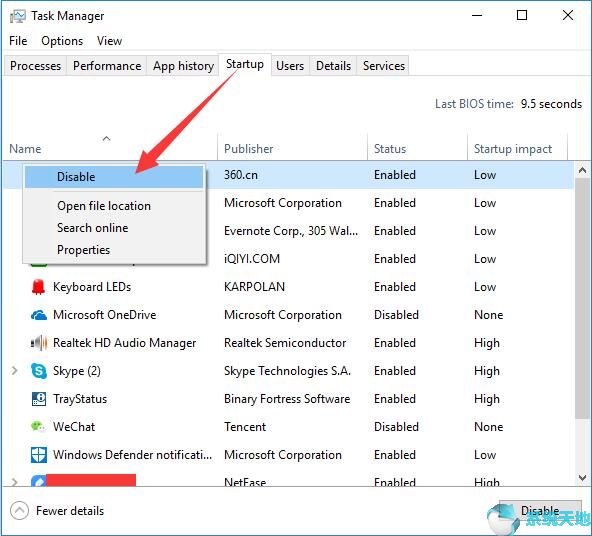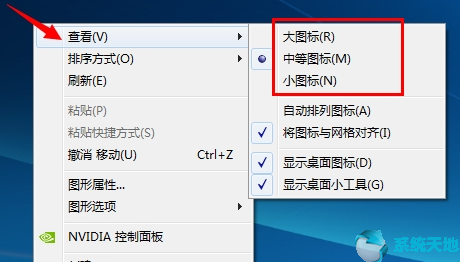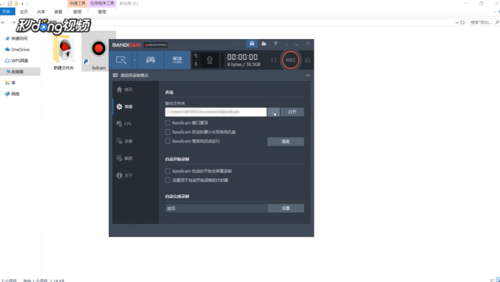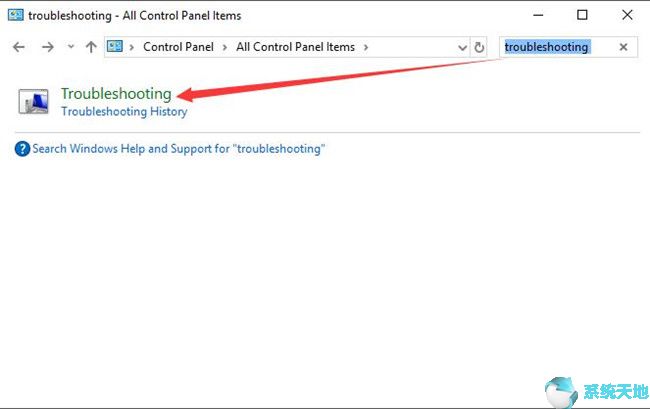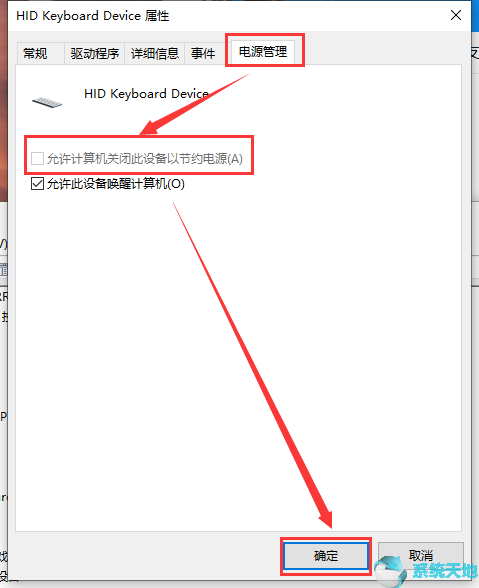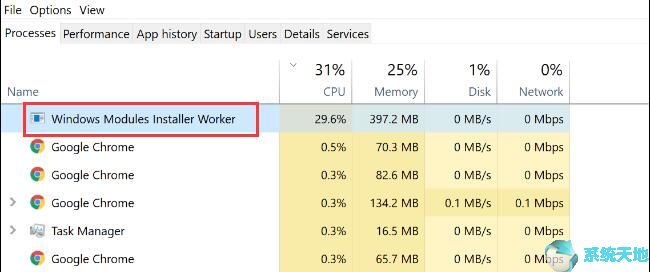
在玩游戏时,您经常会遇到CPU占用率高的问题。
想象一下,当您在玩《守望先锋》、《火箭联盟》等游戏时,电脑极客们似乎会很着迷。您要做的第一件事是在任务管理器中检查CPU使用率,但是您发现有一个名为Windows Modules Installer Worker或Tiworker.exe的进程占用了如此多的CPU。
这是Windows 10 上CPU 或磁盘使用率过高的罪魁祸首。
在本文中,您可以找到通过Tiworker.exe 进程修复CPU 过高的强大方法。
Windows 10 上的Windows 模块安装程序工作程序是什么?
根据其服务描述,Windows Modules Installer Worker 是一个用于启用Windows 更新和可选组件的安装、修改和删除的进程。
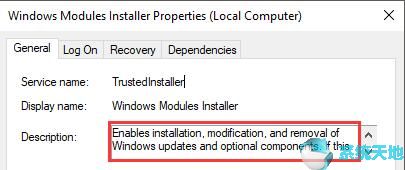
因此,从描述中可以看出Tiworker.exe服务与Windows更新密切相关。如果您有任何有关Windows 更新的操作、安装新操作、卸载更新等。此过程始终在后台运行。
为什么Tiworker.exe 在Windows 10 上使用如此高的CPU?
如果Windows 10有任何更新,将会有相当多的Windows Module Installer工作人员。这样,虽然这些Tiworker.exe服务在后台运行,但CPU也会很高。
在这种情况下,您最好尝试一些方法来解决Windows 10 中的Tiworker.exe 高CPU 错误。
如何修复Windows Modules Installer Worker 高CPU 问题?
在Windows 10上,您可以尝试使用各种方法来防止Tiworker.exe进程使用过多的CPU。
您可以继续了解它们是什么。
解决方案1:更新驱动程序
驱动程序不兼容可能会以某种方式导致Windows 模块安装程序工作线程出现高CPU 问题。另一方面,现在您已经升级了Windows 10,您必须确保PC 上的驱动程序是最新的。
在相应的官方网站上下载所有设备驱动程序似乎很麻烦,例如AMD、NVIDIA、Intel网站。
因此,强烈建议您通过Driver Booster 自动更新显卡、视频或声卡驱动程序或网络驱动程序。
Driver Doctor 在下载和更新Windows 10 驱动程序方面非常专业和可靠。您还可以利用它来解决Tiworker.exe CPU 高问题。
1.下载并在Windows 10上运行。
2. 在Driver Doctor 界面中点击“立即扫描”、“获取驱动程序”和“下载全部”,点击这三个按钮即可获取您想要的内容。
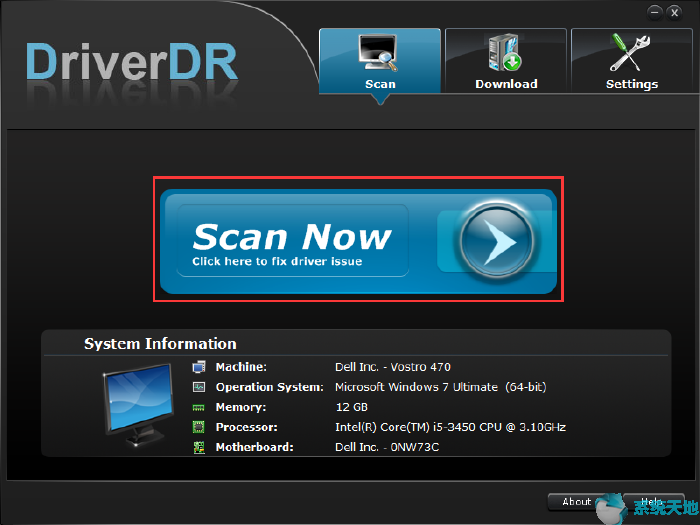
Driver Booster 扫描您的电脑并下载最新的芯片组或显卡驱动程序后,您还可以重新启动计算机以使其生效。
希望这些最新的驱动程序可以帮助您解决Windows 10 上的Windows Module Installer Worker 的高CPU 问题。
这是解决任何高CPU 使用率问题(例如Windows 10 和Windows 10)的可行解决方案。
解决方案2:将Windows 模块安装程序更改为手动
一般来说,为了方便起见,建议您将Tiworker.exe 服务设置为自动提供Windows 更新。
但现在关于该进程产生的高CPU,当您想使用该服务时可以尝试手动设置。
1. 按Windows + R 激活“运行”框。
2. 在框中键入services.msc,然后单击“确定”打开“服务”窗口。
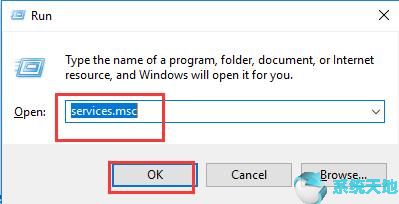
3. 在“服务”中,向下滚动找到“Windows 模块安装程序”,然后右键单击它以导航到其“属性”。
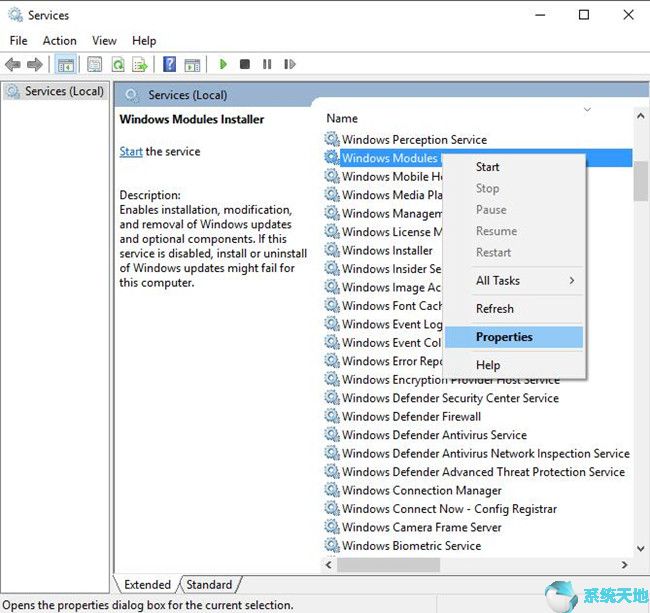
4. 在“常规”选项卡中,找到“启动类型”并选择将其设置为“手动”。然后单击“确定”保存更改。
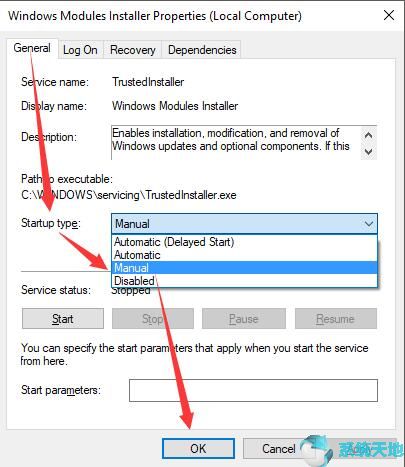
进行此更改后,请检查Windows 10 任务管理器中的CPU 使用情况。也许Tiworkker.exe 进程暂时不会使用这么多CPU。
[!--empirenews.page--]
解决方案3:禁用自动Windows 更新
如果您确定Windows 模块安装程序工作人员在Windows 10 上执行什么操作,您就可以理解为什么建议您关闭自动更新Windows 的选项。
就像将Windows Modules Installer 设置为手动操作一样,要禁用自动Windows 更新,请在服务中执行相同的操作。
1. 在“服务”中,找到“Windows Update”并打开其“属性”。
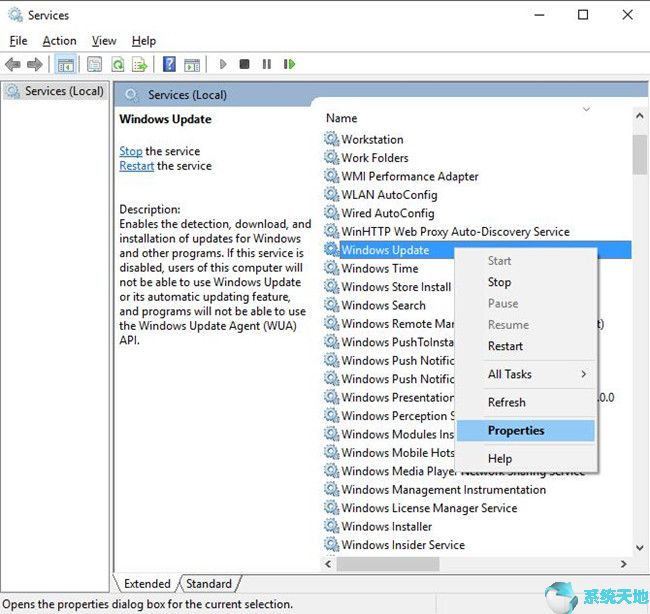
2. 将Windows Update 启动类型设置为“手动”,然后单击“确定”使其生效。
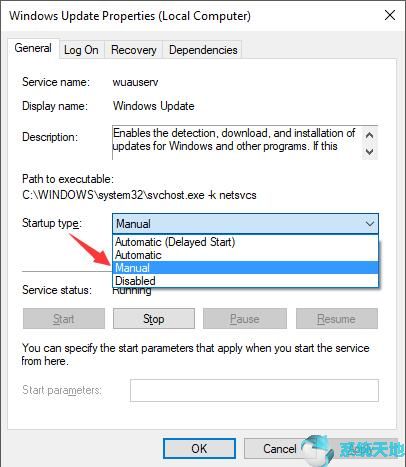
这样,您就可以自动决定何时更新Windows,而无需您自己决定。但是,您最好检查更新和安全中的更新,以确保您收到来自Microsoft 的新功能。
因此,在Windows 10 上,Windows Modules Installer Worker 的CPU 使用率将显着降低。
解决方案4:运行Windows 更新疑难解答
虽然Microsoft 已经发布了它,但您需要知道有一个内置工具可以解决Windows 更新问题。
它始终可用,例如Tiworker.exe 进程的高CPU 问题。
1. 转至开始设置更新和安全。
2. 在“故障排除”下,找到“Windows 更新”并单击“运行故障排除程序”。
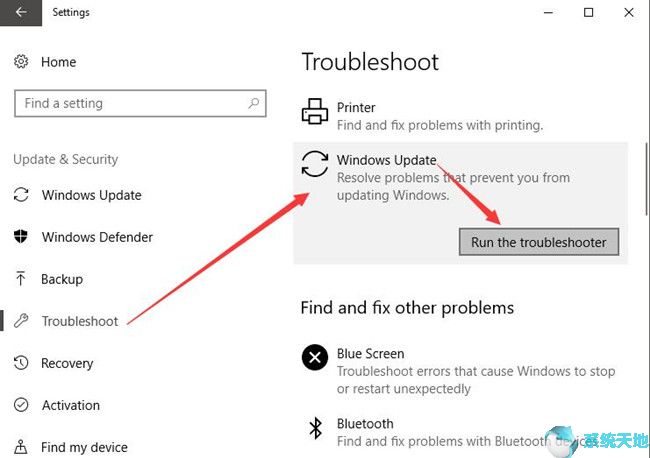
如果您的电脑上存在任何更新问题,此疑难解答程序会通知您,并在可能的情况下为您修复这些问题。
解决方案5:运行系统文件检查器和DISM
为了排除TiWorker.exe导致系统文件导致CPU过高的可能性,您可以在Windows 10上使用SFC工具扫描您的计算机。
1. 在搜索框中搜索命令提示符,右键单击结果以管理员身份运行。
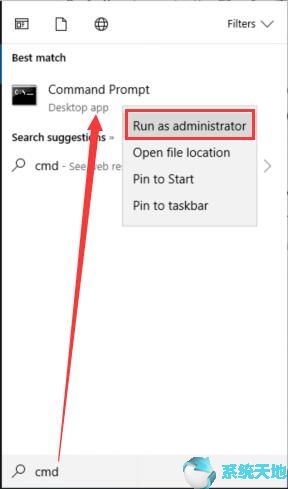
然后敲击类型以进入命令提示符。
2. 在命令提示符中输入sfc /scannow 并按Enter 键以使用SFC。
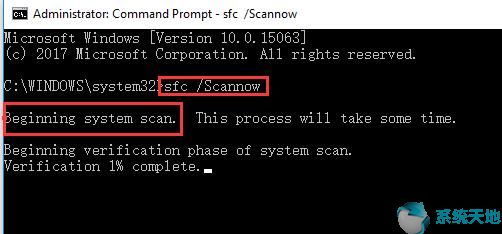
您可以看到系统文件检查器开始进行系统扫描。
这是为了修复损坏的系统文件,这可能会导致Windows 10 上的Windows Module Installer Worker 的CPU 使用率过高。
运行DISM
或者,如果您发现计算机上的系统映像存在问题,可以使用部署映像服务和管理(DISM) 扫描映像问题。
要使用DISM 修复Tiworker.exe 高CPU 问题,请按照以下步骤操作:
1. 在命令提示符中(以管理员身份),键入命令:DISM /Online /Cleanup-Image /RestoreHealth
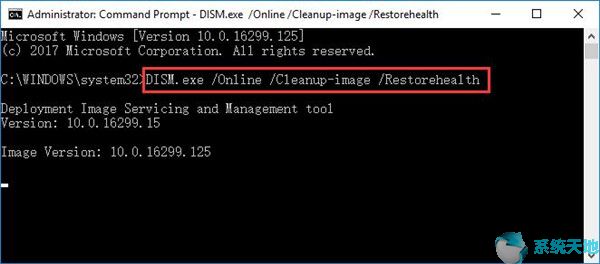
2. 然后按Stroke Enter 执行。
然后,DISM 工具将自动扫描有问题的系统映像并为您修复它们。
假设Windows 10上没有损坏的系统文件或图像错误,Windows Modules Installer Worker的高CPU也会消失。
简而言之,上述解决方案被证明对于解决Tiworker.exe 高CPU 问题非常有用。如果没有,也许最后的手段是恢复系统。或者,如果您对Windows 模块安装程序工作人员有任何疑问,请联系我们。